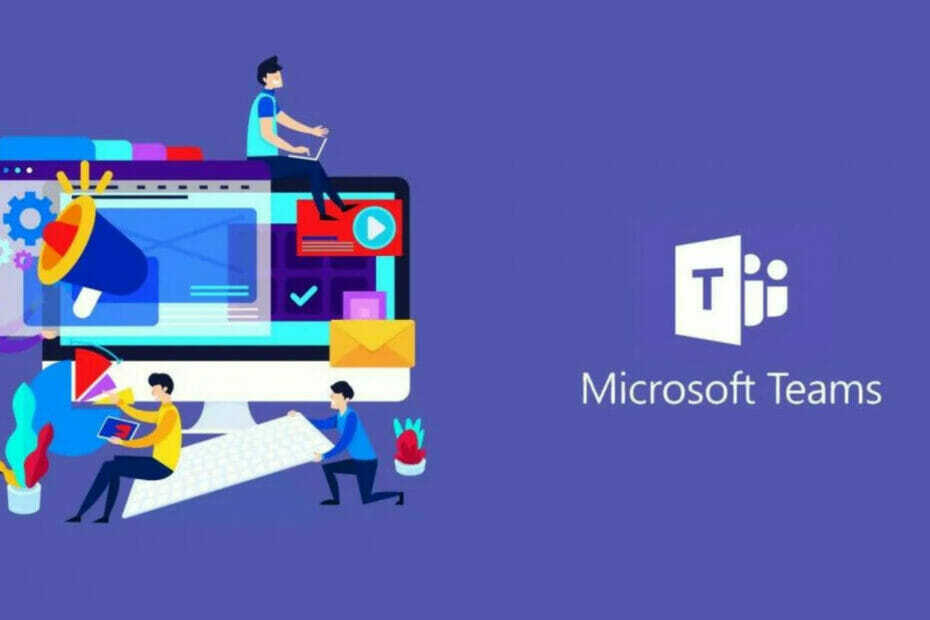安定したインターネット接続があることを確認してください
- TV プロバイダーのプロンプトを求める ESPN をバイパスするには、[ESPN+ 設定] > [TV プロバイダー] に移動し、ストリーミング サービス アカウントの資格情報を使用してサインインします。
- さらに詳しい解決策については、読み続けてください。

ESPN Plus にサインアップしようとするときに TV プロバイダーを選択するよう求められて困惑した場合は、このガイドが役に立ちます。
ここでは、考えられる原因について説明し、テレビプロバイダーを必要とせずに ESPN にサインアップして、お気に入りのスポーツを視聴できるようにするための実用的な解決策を紹介します。
ESPN+ を持っているのに TV プロバイダーが必要なのはなぜですか?
ESPN+ サブスクリプションでは、ESPN TV ネットワーク コンテンツにアクセスできません。それを視聴したい場合は、衛星放送またはケーブルのサブスクリプションが必要です。
ただし、別のサブスクリプションを購入すれば、ライブ ショー、オンデマンド ライブラリ、スタジオ ショー、その他の限定コンテンツをお楽しみいただけます。 すでにサービスを利用しているのにこのエラーが発生する場合は、次のような一般的な理由が考えられます。
どのようにテスト、レビュー、評価するのでしょうか?
私たちは過去 6 か月間、コンテンツの制作方法に関する新しいレビュー システムの構築に取り組んできました。 その後、これを使用して、作成したガイドに関する実際の実践的な専門知識を提供するために、ほとんどの記事を書き直しました。
詳細については、こちらをご覧ください WindowsReport でのテスト、レビュー、評価の方法.
- アカウント情報が間違っています。
- ESPN Plus アプリは古いです。
- アプリのキャッシュが破損しています。
- 3 人以上のユーザーでアプリを使用しています。
- ESPN TV プロバイダーをバイパスするにはどうすればよいですか?
- 1. ストリーミングサービスを利用してログインする
- 2. 閲覧履歴を削除し、拡張機能を無効にします(コンピューターとモバイルデバイスで機能します)
- 3. ESPN Plus キャッシュをクリアする (モバイル デバイスまたはテレビ)
- 4. アプリをアップデートする
- ESPN を取得する最も安い方法は何ですか?
ESPN TV プロバイダーをバイパスするにはどうすればよいですか?
問題を解決する手順に進む前に、次の事前チェックを行ってください。
- 少なくとも 25 Mbps の速度で安定した接続があるかどうかを確認します。
- Apple TV、Android Smart TV、Fire TV Stick、Roku などのストリーミング デバイス。
- 前述のデバイス制限がある ESPN Plus のアクティブなサブスクリプション。
1. ストリーミングサービスを利用してログインする
- テレビまたはモバイル デバイスで ESPN Plus アプリを起動します。
- 位置を特定する 設定。

- を選択してください テレビプロバイダー オプション。

- リストからサービス プロバイダーを選択し、使用しているストリーミング サービス名を探します。

- ログイン資格情報を入力してサインインし、 ESPN がテレビプロバイダーを求めています 問題。
2. 閲覧履歴を削除し、拡張機能を無効にします(コンピューターとモバイルデバイスで機能します)
- 普段使用しているブラウザを起動します。 Google Chrome を使用した手順をデモしています。 を見つけてクリックします。 3つの点 アイコンをクリックし、選択します 設定 ドロップダウンリストから。

- クリック プライバシーとセキュリティ、次に選択します 閲覧履歴データの消去.

- のために 時間範囲、 選択する ずっと ドロップダウンリストから選択し、横にチェックマークを付けます Cookie およびその他のサイトデータ, & キャッシュされた画像とファイル.
- クリック データのクリア.

- クリック 拡張機能 左側のペインから。
- 次のページで、をクリックします。 取り除く 不要な拡張機能を削除し、他の拡張機能の横にあるスイッチをオフにして一時的に無効にします。

- ブラウザを再起動し、ESPN Plus を今すぐ使用してみてください。
3. ESPN Plus キャッシュをクリアする (モバイル デバイスまたはテレビ)
Androidの場合
- を起動します。 設定 ホーム画面からアプリを起動します。
- に行く アプリ、 それから すべてのアプリ.

- 選ぶ ESPNプラス。
- タップ キャッシュの消去 アプリのデータをクリアします。

iOSの場合
- を起動します。 設定 ホーム画面からアプリを起動します。

- に行く 一般的な.

- 位置を特定する iPhoneのストレージ.

- タップ ESPNプラス、次に選択します アプリのオフロード.

- をタップします アプリのオフロード またまたオプション。
スマートテレビで
- を押します。 設定 リモコンのボタン。
- に行く アプリをクリックして、 すべてのアプリを見る オプション。
- 選択する キャッシュの消去 テレビ上のすべてのアプリデータを削除します。

キャッシュをクリアすると、デバイスからアプリのデータが削除されます。これは、問題の解決にも役立ちます。 EPSN Plus のバッファリングとフリーズ.
4. アプリをアップデートする
Android/iOSの場合
- Play ストアまたは App ストアを開きます。

-
をタップします。 プロフィール アイコン。

- アンドロイド – 場所を特定する アプリとデバイスの管理 Android の場合は、次を探します 利用可能なアップデート、 クリック ESPNプラス そしてタップしてください アップデート.
- iOS – [利用可能なアップデート] で、 ESPN+ そしてクリックしてください アップデート 可能な場合は。
スマートテレビで
- クリック 家 リモコンのボタン。
- 選択する アプリ、 それから Google Playストア.
- に行きます 利用可能なアップデート、アプリを見つけてクリックします アップデート. をクリックすることもできます すべて更新 インストールされているすべてのアプリを更新します。
何も解決しない場合は、問題は ESPN アカウントに関連している可能性があります。 ESPN サポートに連絡し、問題について、さらに支援を受けるための手順を知らせる必要があります。
ESPN を取得する最も安い方法は何ですか?
記載されている価格は、市場の変動、製品のオファー、その他の要因により変更される場合があります。 決定を下す前に、現在の価格を確認することをお勧めします。
YouTube TV、Hulu、SlingTV など、いくつかのストリーミング サービスでは、バンドルされたサブスクリプションで ESPN Plus を提供しています。 最も安いのは Sling TV で、月額 40 ドルで 40 チャンネルあります。 ただし、さらに多くのチャネルが必要な場合は、次の他のオプションを検討してください。
| サービス | 料金 (月額米ドル) | チャンネル |
|---|---|---|
| YouTubeテレビ | 72.99 | 100+ |
| ふぼ | 74.99 | 178+ |
| ディレクTVストリーム | 74.99 | 75+ |
| Hulu + ライブ TV | 76.99 | 90+ |
お気に入りのスポーツストリーミングチャンネルを見たい場合は、 Windows 上の ESPN、詳しいガイドをご用意しております。
何かを試す前に、サブスクリプションのステータスとプロバイダーの資格情報を確認することが重要です。 また、ESPN アプリと使用するデバイスが更新されていることを確認してください。
この件に関して質問や提案がある場合は、以下のコメントセクションに遠慮なく記載してください。